Как отключить автоматическое обновление в windows 7, windows 8 и как отменить установленные обновления
Здравствуйте, уважаемые читатели блога сайт. Любая программа, которая выпускается разработчиком периодически требует доработки и обновления. Связано это с тем, что со временем могут обнаружиться ошибки в коде, которые мешают правильной работе или что еще хуже находятся уязвимости, которые позволят мошенникам использовать их в своих не очень благих целях. Точно так же и операционная система требует систематического обновления чтобы исправить ошибки в коде или же закрыть уязвимость. А зная какой большой в плане кода и сложной является Windows, эти обновления выходят довольно таки часто. Обновления эти могут загружаться и устанавливаться с сайта разработчика, автоматически или же по желанию пользователя вручную. Если вы планируете производить обновления в ручном режиме и выбирать именно те, которые необходимы, вам необходимо отключить автоматическое обновление Windows. О том, как это сделать я расскажу для Windows 7 и Windows 8 отдельно.
Процедура отключения обновления Виндовс 7 совсем не сложная. Состоит из нескольких действий:
1. Сперва заходим в «Панель управления». Для этого нажимаем кнопку «Пуск» и во вкладке заходим в «Панель управления».
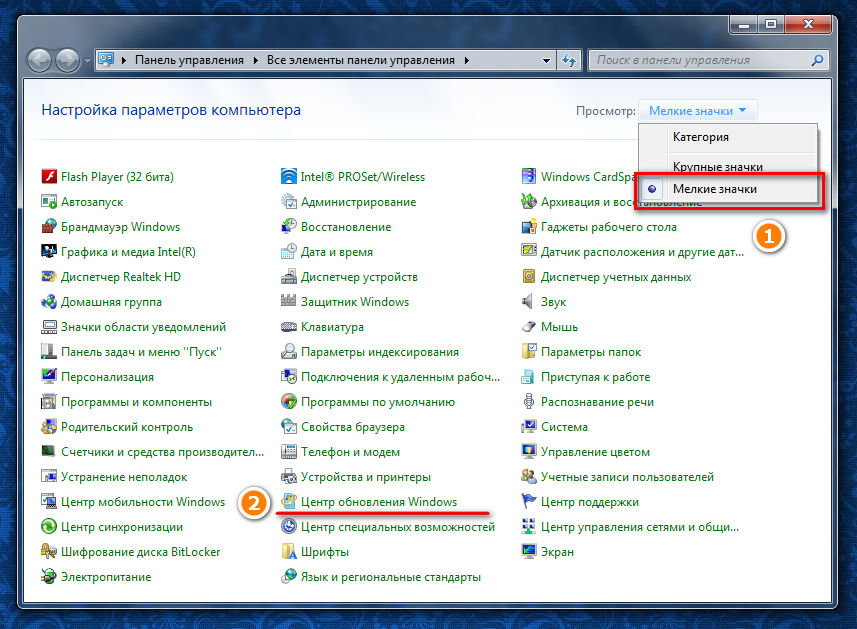
3. В окне центра обновления Windows нажимаем слева на ссылку «Настройка параметров».
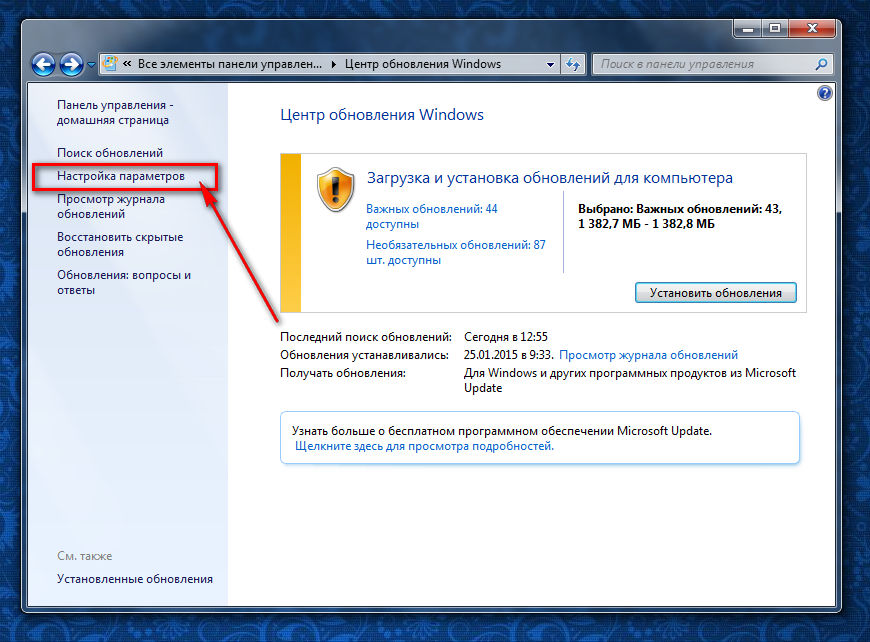
4. И наконец в открывшемся окне вы можете выбрать один из четырех вариантов для проверки, загрузки и установки обновлений. Любой из вариантов определяет как отключить автоматическое обновление windows 7
- «Устанавливать обновления автоматически (рекомендуется)» — полностью автоматический режим работы центра по загрузке и установке всех последних важных обновлений. В этом режиме Windows периодически проверяет на сайте разработчика наличие обновлений и как только находит, загружает и устанавливает автоматически.
- «Загружать обновления, но решение об установке принимается мною» — режим работает так же как и предыдущий, но решение об установке вы принимаете сами. Обновления загружаются все.
- «Искать обновления, но решение о загрузке и установке принимается мною. Более продвинутый режим чем предыдущий. Windows определяет наличие обновлений и сообщает вам что они есть. Но решение какие загружать и тем более какие устанавливать принимаете вы.
- «Не проверять наличие обновлений (не рекомендуется)» — полностью отключает поиск наличия обновлений на сайте разработчика. Проверять наличие обновлений и загрузка полностью лежит на вас.
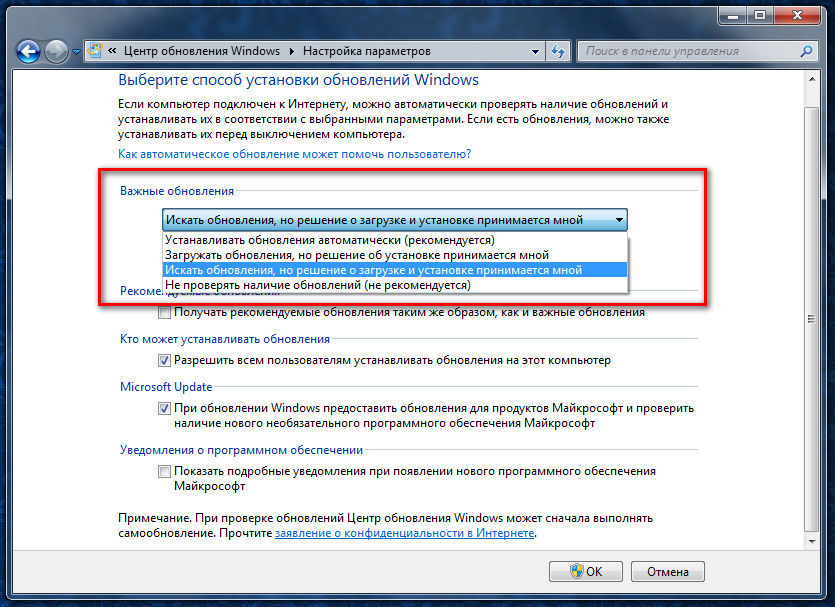
5. Вы выбираете какой режим вам нужен и нажимаете «Ок».
На видео можно наглядно посмотреть как отключить обновление в Виндовс 7.
Бывают ситуации (хоть и очень редко) когда разработчики вместо исправления ошибок в приложениях или библиотеках операционной системы наоборот создают код, который после установки обновлений выдает ошибки. В этом случае вам возможно необходимо будет отменить какое либо из обновлений Виндовс 7.
1. Для этого открываем «Панель управления» через меню «Пуск».
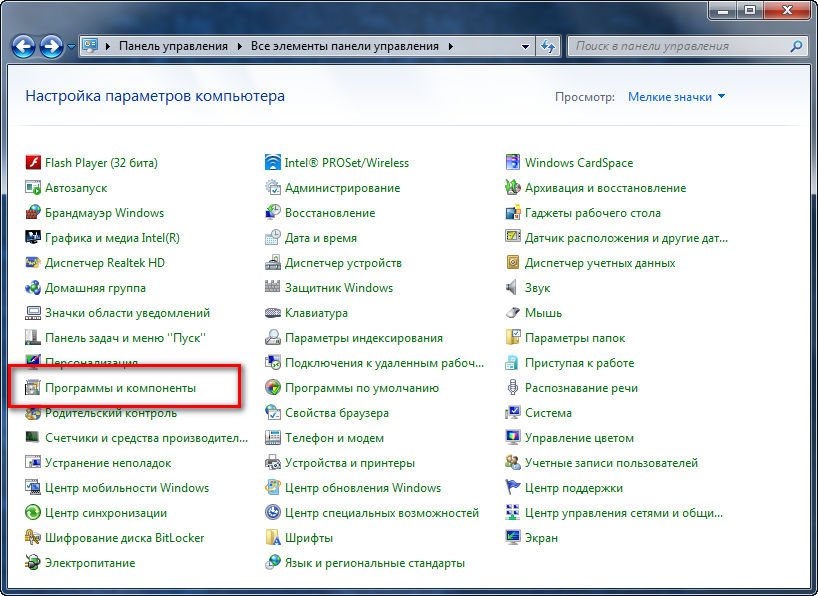
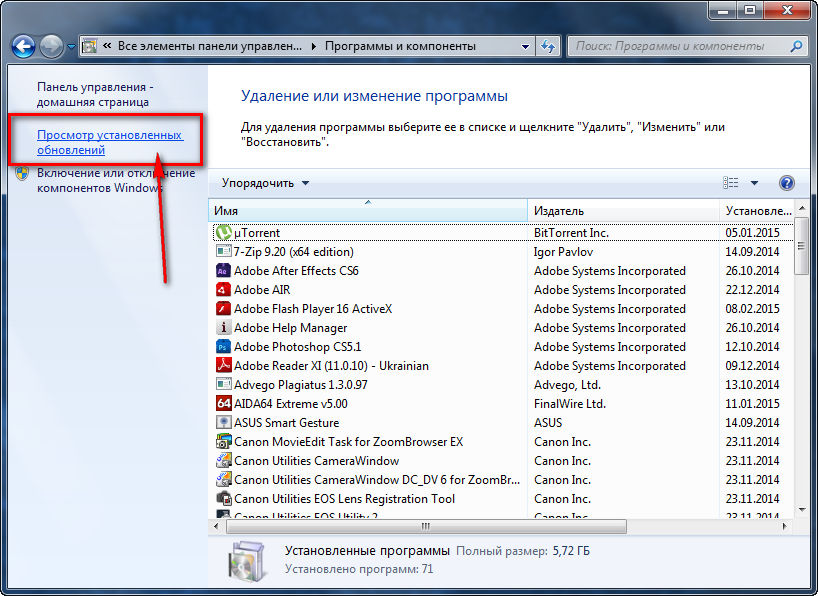
4. Откроется окно со всеми установленными обновлениями, которые были на вашем компьютере (и не только для операционной системы а и для приложений, установленных на вашем компьютере). Чтобы отменить обновление Виндовс 7, находите необходимое вам обновление, нажимаете правой кнопкой мыши на нем и выбираете «Удалить». Если какое либо обновление при нажатии правой кнопкой мыши никак не реагирует, значит удалить его таким способом невозможно. В моем случае так было с обновлением Adobe Reader как на изображении.
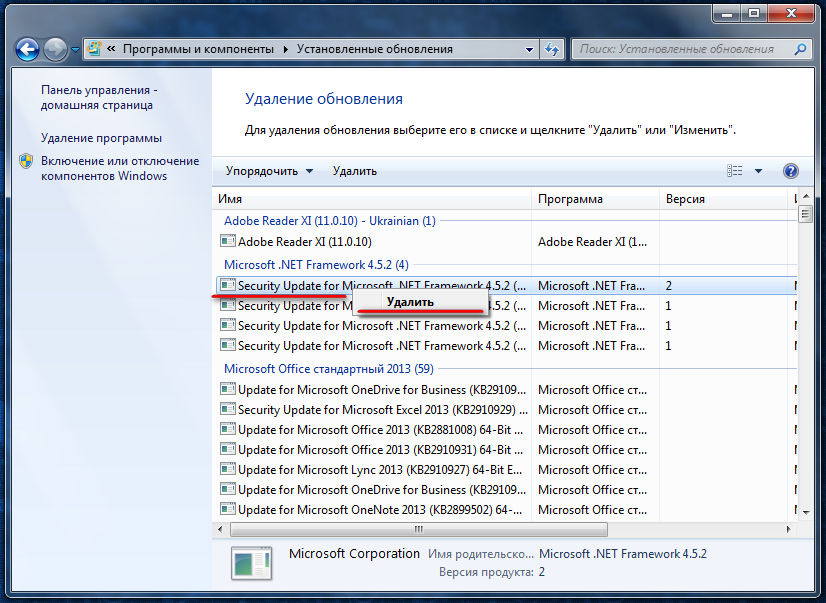
Отключение обновления в операционной системе Windows 8 практически ни чем не отличается от Windows 7. Единственное отличие — это другой интерфейс для того, чтобы попасть в панель управления. Однако разработчики при разработке Виндовс 8 постарались упростить нам жизнь и создали поиск, который ищет во всех разделах и разделяет результаты поиска по категориям. Поэтому вам надо проделать всего 2 шага чтобы отключить обновление Windows 8.
1. Нажимаем сочетание клавиш Win+W и в строке поиска набираете «Отключение обновления» или же можно любое сочетание из полного названия »
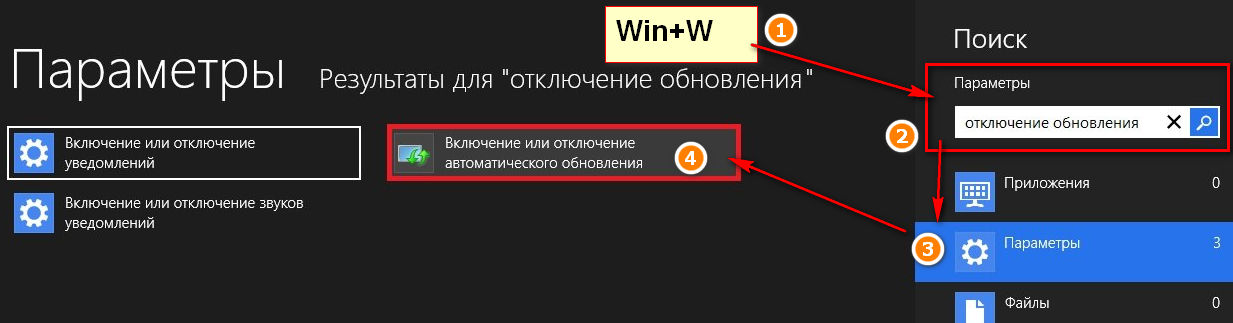
2. Во вкладке «Важные обновления» выбираем «Не проверять наличие обновлений». Если вы хотите не полностью отключить обновление, а контролировать проверку, загрузку или установку, тогда выбирайте соответствующий параметр в выпадающем списке.
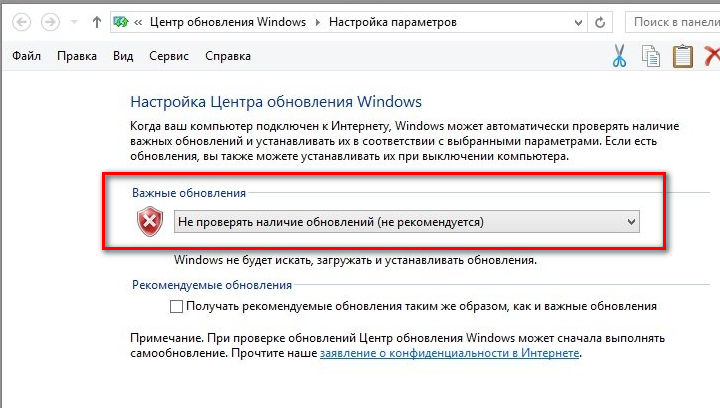
 Облачное хранилище Облако Mail
Облачное хранилище Облако Mail 25 онлайн инструментов для генерирования удобно произносимых и случайных паролей
25 онлайн инструментов для генерирования удобно произносимых и случайных паролей Dexpot — дополнительные виртуальные рабочие столы
Dexpot — дополнительные виртуальные рабочие столы Визуальные закладки Top-Page
Визуальные закладки Top-Page Браузере появились уведомления от соцсетей и поддержка электронных книг
Браузере появились уведомления от соцсетей и поддержка электронных книг Диск восстановления Windows 10
Диск восстановления Windows 10 Как создать загрузочную флешку
Как создать загрузочную флешку